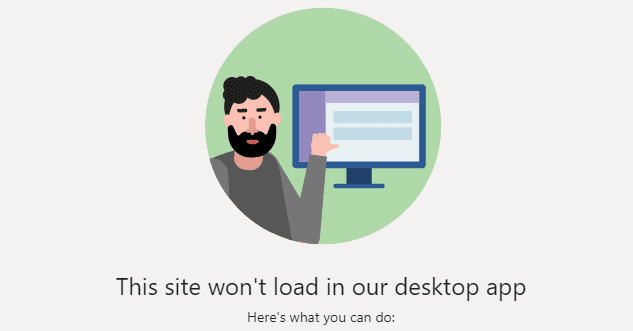ข้อผิดพลาดของทีม: คุณไม่สามารถโทรออกหรือรับสายได้ในขณะนี้
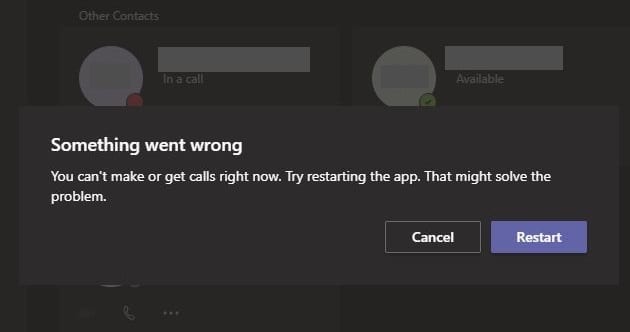
Microsoft Teams อาจแสดงข้อความแสดงข้อผิดพลาดต่อไปนี้: คุณไม่สามารถโทรออกหรือรับสายได้ในขณะนี้ ล้างแคชเพื่อแก้ไขปัญหา

ผู้ใช้ Microsoft Teams สามารถอัปโหลดรูปภาพและ GIF ในการแชทของทีมได้อย่างรวดเร็ว ตามค่าเริ่มต้น ทั้งภาพนิ่งและภาพเคลื่อนไหวจะแสดงเป็นภาพขนาดย่อตัวอย่าง
แต่บางครั้ง Teams อาจล้มเหลวในการแสดงภาพ ภาพไม่ปรากฏในแชท มีเพียงสี่เหลี่ยมสีเทาหรือสีม่วงเท่านั้นที่ปรากฏขึ้นแทนภาพขนาดย่อของตัวอย่าง หรือภาพที่ผู้ใช้แนบหายไปโดยสิ้นเชิง และ Teams ไม่แสดงที่พักใดๆ
ปัญหานี้มักส่งผลต่อไคลเอ็นต์เดสก์ท็อป คุณสามารถเปลี่ยนไปใช้ Teams เวอร์ชันเว็บเพื่อดูรูปภาพได้ แต่วิธีนี้ไม่ได้แก้ปัญหาอย่างถาวร
หาก Microsoft Teams ไม่แสดงภาพ ให้ออกจากระบบบัญชีของคุณและปิดแอป จากนั้นเปิด Teams ใหม่ แล้วกลับเข้าสู่ระบบอีกครั้ง วิธีแก้ปัญหาเบื้องต้นอย่างรวดเร็วนี้จะล้างแคชของไคลเอ็นต์ ตรวจสอบว่า Teams แสดงรูปภาพและ GIF สำเร็จแล้วหรือไม่
หากปัญหายังคงอยู่ ให้ทำการล้างแคชในเชิงลึก ทำตามขั้นตอนด้านล่างเพื่อล้างแคชของแอปเดสก์ท็อป
ออกจากระบบบัญชีทีมของคุณ
จากนั้นพิมพ์%appdata%\Microsoft\teams ในแถบค้นหาของ Windows
เปิดโฟลเดอร์ต่อไปนี้ทีละไฟล์และลบไฟล์ทั้งหมดที่เก็บไว้ที่นั่น: 
รีสตาร์ทเครื่องคอมพิวเตอร์ของคุณ เปิดตัวทีมและลงชื่อเข้าใช้อีกครั้ง ตรวจสอบว่ารูปภาพกำลังโหลดอย่างถูกต้องหรือไม่
หากปัญหาภาพยังมีผลต่อเว็บรุ่นทีมคุณจะต้องล้างแคชเบราว์เซอร์ของคุณ
คลิกที่เมนูเบราว์เซอร์ของคุณ
จากนั้นไปที่ประวัติศาสตร์และคลิกที่เรียกดูข้อมูลที่ชัดเจน
เลือกทั้งหมดสามตัวเลือกรวมถึงรูปภาพที่เก็บไว้และไฟล์ กดปุ่มล้างข้อมูลตัวเลือก
สำหรับรายละเอียดโปรดดูที่ วิธีการล้างแคชใน Google Chrome
อีกวิธีหนึ่งที่ใช้ได้ผลกับผู้ใช้จำนวนมากคือการปิดใช้งานการเร่งด้วยฮาร์ดแวร์
ทีมงานเปิดตัวและไปที่การตั้งค่า
คลิกที่ทั่วไปและยกเลิกการเร่งฮาร์ดแวร์ GPU ปิดการใช้งาน
รีสตาร์ททีมและตรวจสอบว่าปัญหาภาพหายไปหรือไม่
ผู้ใช้บางคนยืนยันว่าปัญหาไม่กลับมาหลังจากเปิดใช้งานการเร่งด้วยฮาร์ดแวร์อีกครั้ง
แจ้งให้เราทราบว่าตอนนี้มองเห็นรูปภาพในการแชทของทีมหรือไม่
Microsoft Teams อาจแสดงข้อความแสดงข้อผิดพลาดต่อไปนี้: คุณไม่สามารถโทรออกหรือรับสายได้ในขณะนี้ ล้างแคชเพื่อแก้ไขปัญหา
ข้อผิดพลาดของ Microsoft Teams คุณไม่สามารถไปจากที่นี่ได้ แสดงว่าการเข้าสู่ระบบล้มเหลว ข้อผิดพลาดเฉพาะสำหรับบัญชีที่จัดการโดยองค์กร
หากคุณไม่สามารถเข้าถึง Microsoft Teams Admin Center ได้ ให้เปิดใช้งานคุกกี้ของบริษัทอื่นในเบราว์เซอร์ของคุณและล้างแคช
รหัสข้อผิดพลาดของ Microsoft Teams caad0009 บ่งชี้ว่าบริการไม่สามารถตรวจสอบข้อมูลประจำตัวของคุณ หรือไม่รู้จักอุปกรณ์ของคุณ
รหัสข้อผิดพลาดของ Microsoft Teams c0292007 ระบุว่ากระบวนการเข้าสู่ระบบล้มเหลว ล้างข้อมูลประจำตัวของคุณ และเปลี่ยนชื่อโฟลเดอร์ทีมเพื่อแก้ไขปัญหา
รหัสข้อผิดพลาด caa70004 มักเกิดขึ้นเมื่อ Microsoft Teams ล้มเหลวในการลงชื่อเข้าใช้คุณ หรือเมื่อแอปหยุดทำงานและหยุดทำงาน
ข้อผิดพลาด AADSTS ของ Microsoft Teams ทำให้เกิดความสับสน AADSTS ย่อมาจาก Azure Active Directory (Azure AD) บริการโทเค็นการรักษาความปลอดภัย (STS)
หากมีอักขระที่ไม่ถูกต้องในชื่อไฟล์หรือชื่อโฟลเดอร์ Microsoft Teams จะไม่สามารถดาวน์โหลดไฟล์นั้นได้
ถ้าตัวเลือกปฏิกิริยาของ Microsoft Teams ไม่ทำงาน ให้ลองใช้แป้นพิมพ์ลัดเพื่อแทรกอิโมจิลงในข้อความของคุณ
ข้อผิดพลาดในการโหลดเป็นกลุ่มมักเกิดขึ้นเมื่อผู้ใช้ Microsoft Teams พยายามเข้าถึงไฟล์ที่วางอยู่ในแชนเนล ล้างแคชเพื่อแก้ไข
Microsoft Teams Blur Background ใช้งานได้เฉพาะกับคอมพิวเตอร์ที่มีกราฟิก AVX2 (Advanced Vector Extension 2)
รหัสข้อผิดพลาด c02901df ระบุว่าแอปเดสก์ท็อป Microsoft Teams ประสบปัญหาและขัดข้อง ข้อผิดพลาดนี้เกิดขึ้นบนคอมพิวเตอร์ที่ใช้ Windows 10
บางเว็บไซต์ไม่สนับสนุนการฝัง URL ภายในโปรแกรมหรือเว็บไซต์อื่น นั่นเป็นสาเหตุที่คุณไม่สามารถเปิดได้ในแอป Teams บนเดสก์ท็อป
หาก Microsoft Teams Live แจ้งว่าคำสั่ง Send live ล้มเหลวในการดำเนินการ แสดงว่าคุณมีแบนด์วิดท์การอัปโหลดไม่เพียงพอ
รหัสข้อผิดพลาด caa70007 มักจะปรากฏขึ้นเมื่อผู้ใช้เปิด Microsoft Teams แต่อาจเกิดขึ้นได้หากกระบวนการเข้าสู่ระบบติดขัดและล้มเหลว ประเด็นนี้คือ
ทุกชื่อไฟล์ควรไม่ซ้ำกัน มิฉะนั้น คุณจะได้รับข้อผิดพลาดนี้ใน Microsoft Teams: มีไฟล์ที่มีชื่อเดียวกันอยู่แล้ว
คุณต้องการกำหนดการประชุมที่เกิดขึ้นซ้ำใน MS Teams กับสมาชิกในทีมเดียวกันหรือไม่? เรียนรู้วิธีการตั้งค่าการประชุมที่เกิดขึ้นซ้ำใน Teams.
เราจะแสดงวิธีการเปลี่ยนสีที่เน้นข้อความสำหรับข้อความและฟิลด์ข้อความใน Adobe Reader ด้วยบทแนะนำแบบทีละขั้นตอน
ในบทแนะนำนี้ เราจะแสดงให้คุณเห็นวิธีการเปลี่ยนการตั้งค่า Zoom เริ่มต้นใน Adobe Reader.
Spotify อาจจะน่ารำคาญหากมันเปิดขึ้นมาโดยอัตโนมัติทุกครั้งที่คุณเริ่มเครื่องคอมพิวเตอร์ ปิดการเริ่มต้นอัตโนมัติโดยใช้ขั้นตอนเหล่านี้.
หาก LastPass ไม่สามารถเชื่อมต่อกับเซิร์ฟเวอร์ ให้ล้างแคชในเครื่อง ปรับปรุงโปรแกรมจัดการรหัสผ่าน และปิดการใช้งานส่วนขยายของเบราว์เซอร์ของคุณ.
Microsoft Teams ไม่รองรับการส่งประชุมและการโทรไปยังทีวีของคุณโดยตรง แต่คุณสามารถใช้แอพการสะท้อนหน้าจอได้
ค้นพบวิธีแก้ไขรหัสข้อผิดพลาด OneDrive 0x8004de88 เพื่อให้คุณสามารถเริ่มต้นใช้งานการจัดเก็บข้อมูลในคลาวด์ของคุณอีกครั้ง
สงสัยว่าจะรวม ChatGPT เข้ากับ Microsoft Word ได้อย่างไร? คู่มือนี้จะแสดงให้คุณเห็นวิธีการทำเช่นนั้นโดยใช้ ChatGPT สำหรับ Word add-in ใน 3 ขั้นตอนง่ายๆ.
รักษาแคชให้เป็นระเบียบในเบราว์เซอร์ Google Chrome ของคุณด้วยขั้นตอนเหล่านี้.
ตอนนี้ยังไม่สามารถปิดการตั้งคำถามแบบไม่ระบุชื่อใน Microsoft Teams Live Events ได้ แม้แต่ผู้ที่ลงทะเบียนยังสามารถส่งคำถามแบบไม่ระบุชื่อได้.